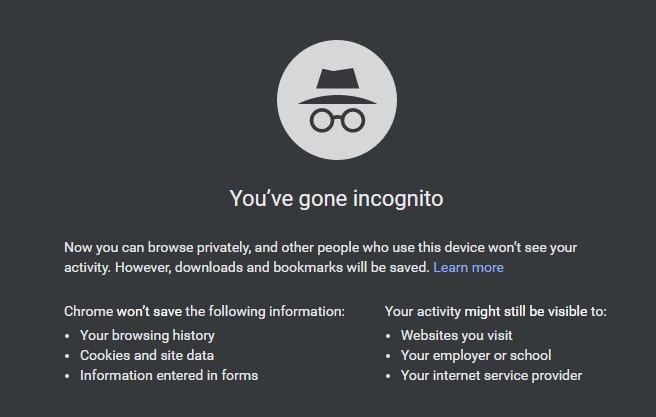Cuando usa un navegador, espera que al menos pueda iniciar los sitios que desea visitar. Ningún navegador puede tener la oportunidad de sobrevivir si no puede cargar una página. Afortunadamente, Chrome no siempre tiene este problema, pero hay ocasiones en las que lo hace.
Por alguna razón, Chrome no puede hacer la tarea más simple de cargar una página. Las causas de este problema pueden variar, pero la buena noticia es que hay algunos métodos que puede intentar para volver a encarrilar las cosas.
Qué hacer cuando Chrome no carga páginas
Si ve que Chrome se inicia, pero no carga una página, intente verificar si su conexión a Internet está funcionando. Sé que parece demasiado necesario, pero ningún servicio es perfecto y podría haber fallado en el momento en que intentaba acceder a este sitio.
También puede intentar volver a cargar la página y ver si obtiene este error solo con este sitio o con todos. Si es solo un sitio, es muy probable que tengan algunos problemas técnicos. Intente acceder al sitio más tarde.
Si el problema ocurre con todos los sitios, puede intentar limpiar la memoria caché y las cookies del navegador. Antes de limpiarlos, hay una forma de confirmar si este es el problema cambiando al modo de incógnito. Si el sitio se carga en modo incógnito, definitivamente es hora de limpiar las cookies y el caché.
Puede acceder al modo de navegación privada haciendo clic en los tres puntos en la parte superior derecha del navegador. La opción de navegación privada será la tercera hacia abajo. También puede usar la combinación de teclas Ctrl + Shift + N.
Para limpiar las cookies de Chrome, vuelva a hacer clic en los tres puntos y coloque el cursor sobre la opción Más herramientas. Cuando aparezca la nueva ventana, haga clic en la opción que dice Borrar datos de navegación. Asegúrese de que la opción de período esté establecida en Cada hora y que todas las casillas a continuación también estén seleccionadas.
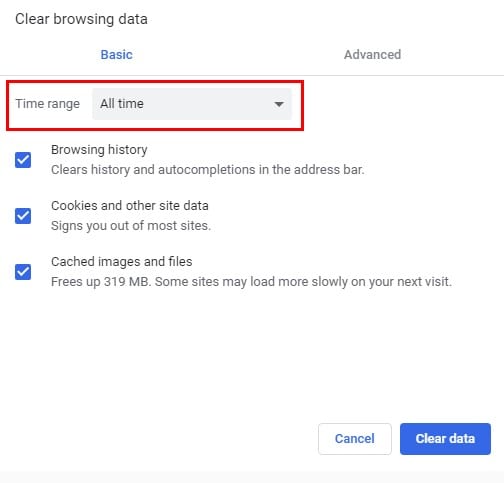
Si esto es lo que impide que Chrome cargue las páginas, el problema debería solucionarse. Reinicie Chrome e intente acceder a las páginas nuevamente.
Reducir la cantidad de RAM utilizada
Esto es algo de lo que todos somos culpables. Encuentras tanta información sobre el tema que estás buscando que acabas abriendo demasiadas pestañas. Si tiene una computadora que no tiene mucha potencia de RAM, esta puede ser la razón por la que recibe este error.
Intente guardar lo que necesita para más adelante y cerrar las pestañas que no necesita en este momento. Las extensiones también podrían ser las culpables. Si el problema comenzó justo después de instalar una extensión, intente eliminarla y vea si eso solucionó el problema. También puede intentar deshabilitar todas las extensiones y luego intentar acceder al sitio.
También cierre cualquier otro programa que no sea necesario en este momento. Los programas utilizan una memoria RAM valiosa que podría causarle este error.
También es una buena idea mantener actualizado Chrome. Para ver si está utilizando la última versión de Chrome, vaya a Configuración y coloque el cursor sobre la opción Ayuda. Aparecerá un menú lateral con la opción Acerca de Chrome.
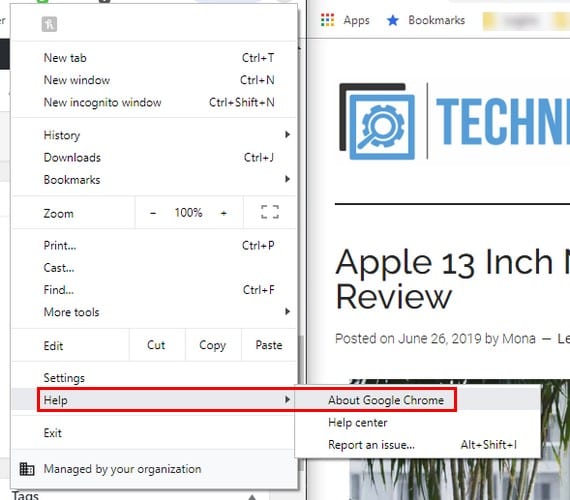
Chrome comenzará a buscar actualizaciones automáticamente. Si encuentra uno, lo descargará sin que tengas que hacer nada. Si el navegador está actualizado, mostrará un mensaje informándole.
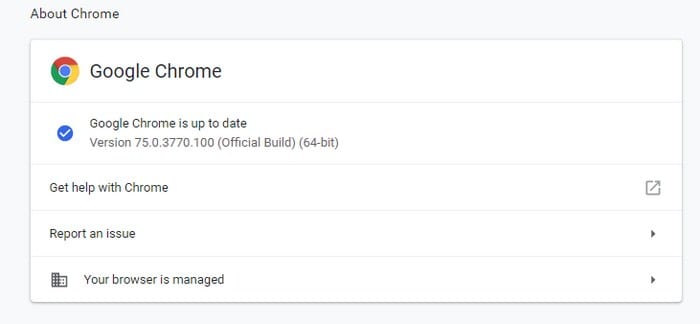
Conclusión
Chrome no puede abrir una página no es algo que siempre sucede. Pero, cuando lo hace, puede ser muy molesto porque la página que necesita cargar tiene información esencial para usted. ¿Me perdí un consejo que te funcionó? Compártelo conmigo en los comentarios.